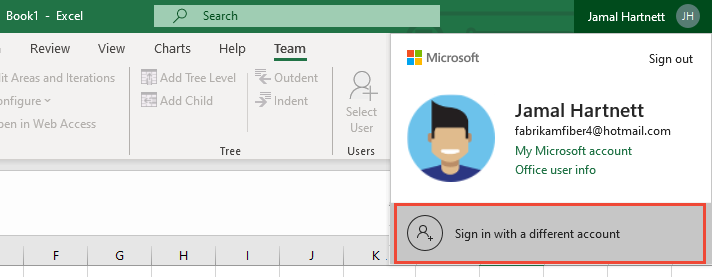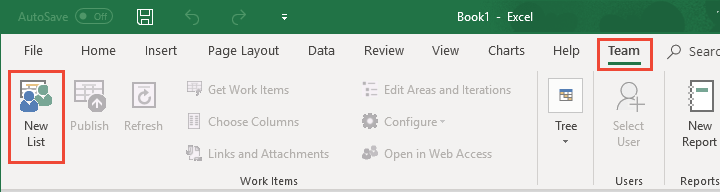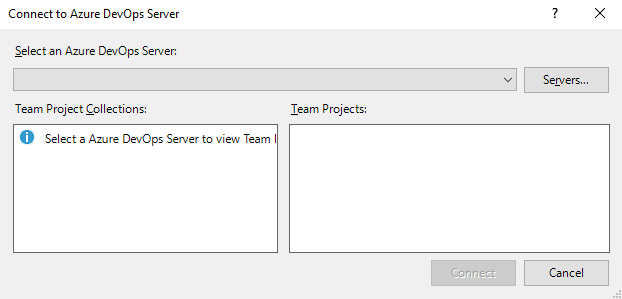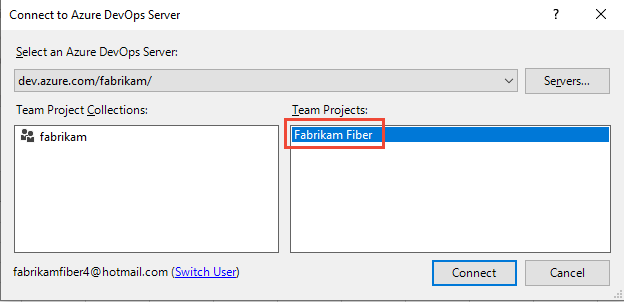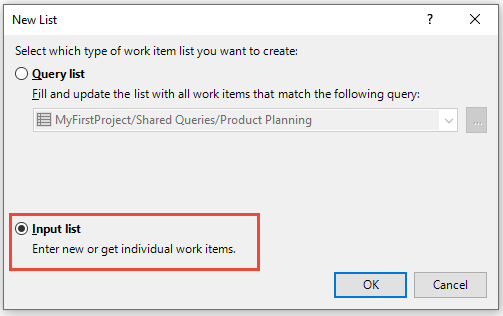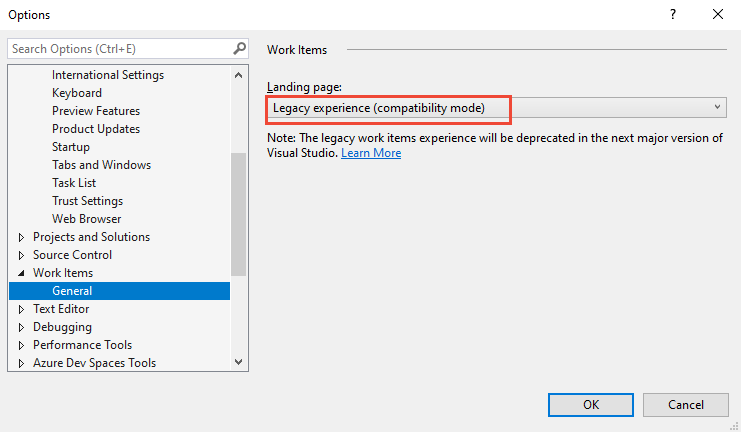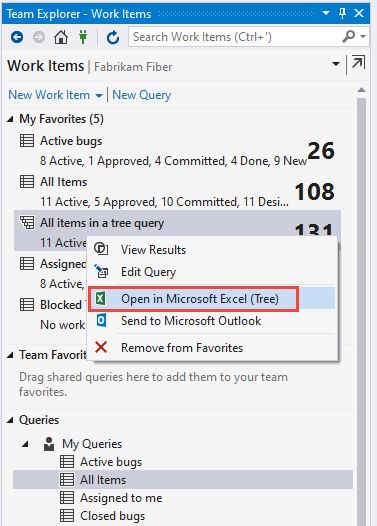Łączenie usługi Azure Boards z klientem pakietu Office
Azure DevOps Services | Azure DevOps Server 2022 — Azure DevOps Server 2019
Aby wspierać działania związane ze śledzeniem pracy, możesz użyć programu Microsoft Excel. Możesz pracować w trybie online, w którym masz połączenie z usługą Azure Boards lub usługą Azure DevOps Server. Możesz też pracować w trybie offline, gdzie uzyskujesz dostęp do komputera lokalnego i dokumentu.
Napiwek
Aby zaimportować zbiorczo lub zaktualizować elementy robocze, użyj portalu internetowego lub importu csv.
Obsługiwani klienci pakietu Office i wersje usługi Azure DevOps
W poniższej tabeli przedstawiono klientów pakietu Office obsługiwanych dla każdej wersji usługi Azure DevOps.
System macOS nie jest obsługiwany. Nawet jeśli zainstalowano Visual Studio dla komputerów Mac, połączenie z usługą Azure DevOps z programu Excel lub innego klienta pakietu Office nie jest obsługiwane.
Wersja usługi Azure DevOps/Visual Studio
Excel
Projekt1
PowerPoint Storyboarding2
Azure DevOps Services
Oprogramowanie Azure DevOps Server 2020
Azure DevOps Server 2019 Visual Studio 2022
Visual Studio 2019
Azure DevOps Office Integration 2019
✔️
TFS 2018
Visual Studio 2017
✔️
✔️
✔️
Uwaga
- Obsługa integracji projektu i polecenia TFSFieldMapping jest przestarzała dla usługi Azure DevOps Server 2019 i nowszych wersji. Możesz znaleźć obsługę przy użyciu jednego z rozszerzeń witryny Marketplace.
- Obsługa łączenia plików programu PowerPoint z elementami roboczymi z programu PowerPoint jest przestarzała, począwszy od programów Visual Studio 2019 i Azure DevOps Office Integration 2019. Nadal możesz połączyć się z usługą PowerPoint przy użyciu linku scenorysu z poziomu elementu roboczego. Ponadto galeria programu Visual Studio dla scenorysu programu PowerPoint jest przestarzała.
Wymagania wstępne
Połączenie z klienta pakietu Office do projektu usługi Azure Boards wymaga następującego oprogramowania i uprawnień.
- Aby połączyć program Excel z usługą Azure Boards, zainstaluj program Office Excel 2010 lub nowszą wersję, w tym office Excel 365.
- Wszystkie zadania integracji pakietu Office wymagają zainstalowanej wersji programu Visual Studio lub bezpłatnej integracji pakietu Office Usługi Azure DevOps 2019.
- Jedynym sposobem uzyskania wtyczki azure DevOps Office Integration jest zainstalowanie jednej z najnowszych wersji programu Visual Studio lub azure DevOps Office Integration. Wtyczka obsługuje połączenie z usługą Azure DevOps z programu Excel.
- Aby nawiązać połączenie z projektem usługi Azure Boards, musisz być członkiem projektu. Jeśli nie masz jeszcze projektu usługi Azure Boards, możesz go utworzyć.
- Aby połączyć program Excel z usługą Azure Boards, musisz zainstalować program Office Excel 2010 lub nowszą wersję, w tym platformę Microsoft 365.
- Wszystkie zadania integracji pakietu Office wymagają zainstalowania wersji programu Visual Studio lub bezpłatnej integracji pakietu Office Usługi Azure DevOps 2019
- Jedynym sposobem uzyskania wtyczki Team Foundation jest zainstalowanie jednej z najnowszych wersji programu Visual Studio lub Azure DevOps Office Integration 2019. Wtyczka Azure DevOps Office Integration 2019 obsługuje połączenie z usługą Azure DevOps z programu Excel.
- Aby nawiązać połączenie z projektem usługi Azure Boards, musisz być członkiem projektu. Jeśli nie masz jeszcze projektu usługi Azure Boards, możesz go utworzyć.
- Microsoft Excel 2010 lub nowsza wersja, w tym Microsoft Office Excel 365
- Visual Studio 2013 lub nowsza wersja lub autonomiczna integracja pakietu Office serwera Team Foundation Server (wersja bezpłatna)
- Uprawnienia do nawiązywania połączenia z projektem w usłudze Azure Boards. Jeśli nie masz jeszcze projektu usługi Azure Boards, możesz go utworzyć.
Aby uzyskać informacje o wymaganiach dotyczących zgodności, zobacz zgodność klienta usługi Azure DevOps.
Ważne
Jeśli zainstalujesz pakiet Microsoft Office 2010 na tym samym komputerze co poprzednia wersja pakietu Office, może wystąpić następujący błąd.
Błąd team foundation, interfejs nie został zarejestrowany (wyjątek od HRESULT: 0x80040155)
Ten błąd można rozwiązać, naprawiając pakiet Office. Uzyskaj dostęp do opcji Napraw, otwierając Panel sterowania, wybierz pozycję Odinstaluj lub zmień program, otwórz menu kontekstowe pakietu Office 2010, a następnie wybierz pozycję Zmień. Aby uzyskać więcej informacji, zobacz Rozwiązywanie problemów z integracją usługi Azure DevOps i pakietu Office.
Publikowanie i odświeżanie elementów roboczych
Podczas dodawania lub aktualizowania elementów roboczych z programu Excel tworzone są lokalne kopie elementów roboczych. Aby zachować synchronizację danych, odśwież plik lokalny po jego otwarciu i często publikuj i odświeżaj podczas długiej sesji online.
Na początku dane w dokumencie lokalnym są zgodne z danymi w bazie danych. Jednak Ty lub inni członkowie zespołu mogą zmieniać dane dotyczące elementów roboczych i powodować różnice między nimi. Aby wyświetlić najnowsze zmiany z bazy danych, odśwież dokument. Odświeżenie pobiera najnowsze wartości w magazynie danych do lokalnego dokumentu. Aby zapisać zmiany z dokumentu do bazy danych, opublikuj zmiany. Publikowanie przekazuje zmiany wprowadzone do magazynu danych śledzenia elementów roboczych.
Aby zachować synchronizację elementów roboczych z lokalnego magazynu danych i usługi Azure Boards, często publikuj i odświeżaj.
Usługi Azure DevOps i Excel

Aby pracować w programie Excel, zobacz Zbiorcze dodawanie elementów roboczych za pomocą programu Excel.
Łączenie projektu usługi Azure DevOps z programem Excel
Aby dodać lub zmodyfikować elementy robocze przy użyciu programu Excel, połącz arkusz z projektem. Ustanów to połączenie, aby powiązać dokument z projektem usługi Azure DevOps w celu wymiany informacji.
Uwaga
- W tej sekcji pokazano, jak połączyć program Excel z projektem usługi Azure Boards. Kroki nawiązywania połączenia z programem PowerPoint są podobne.
- Po nawiązaniu połączenia z usługą Azure Boards w chmurze kolekcja projektów zespołowych zostanie automatycznie wybrana, ponieważ istnieje tylko jedna kolekcja skojarzona z organizacją usługi Azure DevOps Services. Po nawiązaniu połączenia z usługą Azure Boards na serwerze lokalnym wybierz kolekcję projektów zespołowych przed wybraniem projektu.
Możesz rozpocząć pracę z poziomu portalu internetowego, programu Excel lub programu Visual Studio/Team Explorer. Arkusz jest skojarzony z listą elementów roboczych lub kwerendą elementu roboczego.
- Otwieranie zapytania w programie Excel (portal internetowy)
- Nawiązywanie połączenia z klienta z usługą Azure Boards
- Łączenie klienta z lokalną usługą Azure DevOps
- Otwieranie programu Excel w programie Visual Studio
Ta metoda połączenia wymaga zainstalowania programu Azure DevOps Open w programie Excel. Wymaga również programu Visual Studio 2017 lub nowszej wersji.
W przeglądarce internetowej sprawdź, czy wybrano właściwy projekt, wybierz pozycję Zapytania tablic>, a następnie wybierz pozycję Wszystkie.
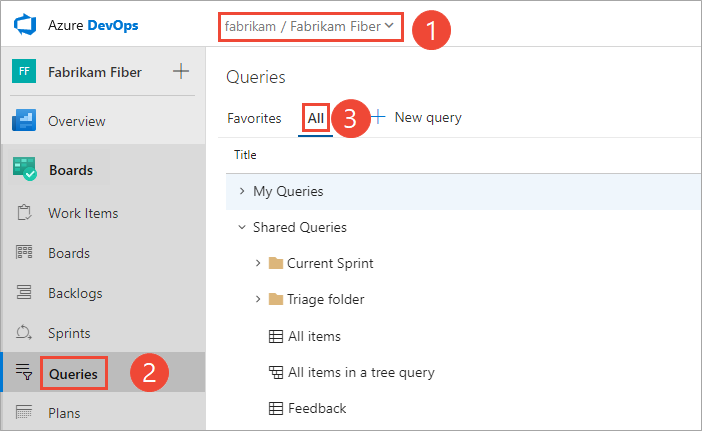
Wybierz zapytanie, które chcesz otworzyć w programie Excel.
Na karcie Wyniki wybierz ikonę
 akcji.
akcji.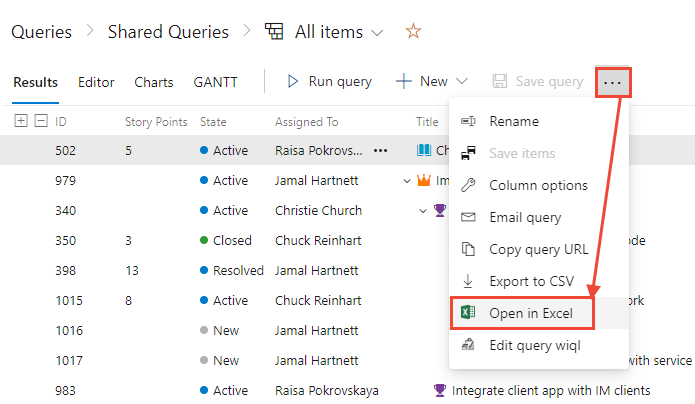
Aby uzyskać więcej informacji, zobacz Zbiorcze dodawanie elementów roboczych za pomocą programu Excel.
Napiwek
Do pracy z różnymi listami wejściowymi lub listami zapytań można użyć wielu arkuszy w skoroszycie programu Excel. Możesz połączyć się tylko z jednym projektem na skoroszyt.
Jeśli przeniesiesz projekt usługi Azure DevOps do innej kolekcji projektów w tym samym wystąpieniu usługi Azure DevOps, dokumenty zostaną automatycznie ponownie połączone. Jeśli projekt zostanie przeniesiony do innego wystąpienia usługi Azure DevOps, musisz ręcznie ponownie połączyć dokumenty z nowym serwerem.
Praca w trybie offline i ponowne nawiązywanie połączenia z usługą Azure Boards
Jedną z zalet pracy w programie Excel jest możliwość pracy w trybie offline i dodawania lub modyfikowania elementów roboczych. Poniższe procedury pokazują, jak rozłączyć listę elementów roboczych programu Excel z usługi Azure Boards. Następnie możesz ponownie nawiązać połączenie później, aby zsynchronizować dokument z bazą danych elementów roboczych.
Uwaga
Jeśli projekt zawierający elementy robocze dokumentu programu Excel zostanie przeniesiony do innej organizacji lub wystąpienia usługi Azure DevOps Server, należy ponownie skonfigurować serwer, z którym dokument się łączy. Aby uzyskać więcej informacji, zobacz Łączenie projektu usługi Azure DevOps z programem Excel we wcześniejszej sekcji tego artykułu.
Odłączanie pliku dokumentu od sieci
Aby odłączyć plik dokumentu programu Excel od sieci:
Otwórz dokument, który chcesz zmienić podczas pracy w trybie offline.
Odśwież listę elementów roboczych, aby pobrać najnowsze informacje z bazy danych elementów roboczych. W programie Excel na wstążce Zespół w grupie Elementy robocze wybierz pozycję Odśwież.
Dodaj do elementu roboczego listę kolumn dla wszystkich pól, które chcesz zmodyfikować. Nie można dodawać kolumn, gdy lista elementów roboczych jest odłączona od serwera.
Odłącz komputer od sieci lub zapisz plik listy elementów roboczych i skopiuj go na inny komputer.
Może zostać wyświetlony komunikat o błędzie informujący, że program pakietu Office nie może nawiązać połączenia z serwerem Usługi Azure DevOps.
Zmodyfikuj lub zaktualizuj listę elementów roboczych zgodnie z potrzebami.
Nie można utworzyć większości typów łączy między elementami roboczymi, gdy dokument elementu roboczego jest odłączony od systemu. Wyjątki to łącza nadrzędno-podrzędne na liście drzewa programu Excel.
Ponowne łączenie pliku z usługą Azure Boards
Aby ponownie połączyć plik dokumentu programu Excel:
Połącz ponownie komputer z siecią lub skopiuj plik do komputera połączonego z usługą Azure Boards.
Jeśli dokument został zmieniony w trybie offline, w programie Excel na wstążce Zespół w grupie Elementy robocze wybierz pozycję Publikuj.
Jeśli dokument nie został zmieniony w trybie offline, w programie Excel na wstążce Zespół w grupie Elementy robocze wybierz pozycję Odśwież.
Rozwiąż wszelkie błędy weryfikacji danych lub konflikty, które występują.
Rozszerzenia witryny Marketplace
Następujące rozszerzenia witryny Marketplace obsługują integrację między usługą Azure DevOps i produktami pakietu Office.
- Usługa Azure DevOps Open w programie Excel: otwiera wybrane zapytanie w programie Excel.
- Integracja z usługą Office 365: wypycha powiadomienia o konfigurowalnych zdarzeniach usługi Azure DevOps do grupy usługi Office 365.